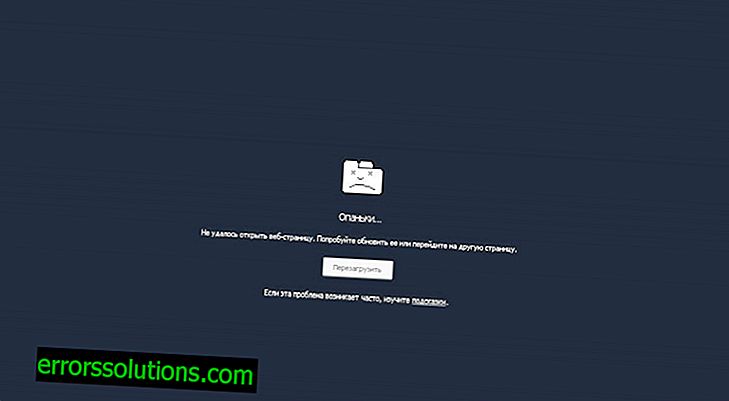Xbox One 본체 오류 코드 0x87e105dc
Xbox One은 비교적 오래 전에“0x87e105dc”오류를 생성하기 시작했지만이 주제에 대한 공식적인 문서는 없습니다. 충돌은 주로 새 게임을 설치 한 후 무작위로 나타납니다. 예를 들어, "Hitman"을 설치 한 후 사용자 중 하나가 오류를보고했습니다. 콘솔에 오류가 표시되면 모든 게임 실행이 중지됩니다. 비슷한 실패가있는 사람들에게는 좋은 소식이 있습니다. 문제가 해결되었습니다.

Xbox One에서 0x87e105dc 오류의 원인
고장의 원인은 무엇입니까?
- Xbox Live 서버에 오류가 있습니다. 사용자는 종종 문제가 예기치 않게 나타나고 사라지는 것을 알게됩니다. 콘솔 소유자의 조치는 아무런 역할을하지 않습니다. 이는 서버에 문제가 있음을 나타냅니다.
- Xbox Live에서 다운로드 한 게임 또는 라이센스 를 확인할 수 없습니다 .
- 콘솔이 새 펌웨어의 다운로드 및 설치를 기다리고 있습니다. 해결책은 최신 업데이트를 설치하는 것입니다. 펌웨어를 설치 한 후 콘솔을 다시 시작해야합니다.
- 문제는 콘솔 설정입니다. 이는 일부 사용자가 콘솔을 기본 상태로 재설정 한 후 오류를 제거한다는 사실에 의해 증명됩니다.
- Microsoft 계정에 대한 제한 또는 기타 문제 .
- 대체 MAC 주소가 잘못되었습니다 . 이 문제는 오프라인 게임이 어려움없이 시작되고 온라인 게임이 시작되지 않는다는 사실에 의해 증명됩니다.
오류 0x87e105dc를 해결하는 방법
실패를 해결하기위한 모든 알려진 방법이 아래에 설명되어 있습니다.
Xbox Live 서버 상태 확인
이 회사는 서버 상태를 모니터링하기위한 특별 페이지를 만들었습니다. 모든 인터넷 사용자는 직접 링크를 통해 사용할 수 있습니다. 모든 섹션이 정상으로 설정된 경우 오류의 원인은 로컬 컴퓨터에 있습니다. 서버에서 기술 작업을 수행 할 때 오류를 해결하기위한 모든 조치를 취하기 전에 Xbox Live 서버가 정상 작동 상태로 복원 될 때까지 기다려야합니다.
계정 설정 변경
현재 계정이 코어가 아니기 때문에 문제가 발생할 수 있습니다. 기본 프로필로 수동 설정해야합니다.
단계별 지침 :
- 컨트롤러에서 "Xbox"키를 누릅니다.
- 설정 메뉴에서 모든 설정을 선택하십시오.
- "개인 설정"탭을 열고 오른쪽 패널로 이동하여 "내 홈 Xbox"를 클릭하십시오.
- 목록에서 계정을 선택하고 "기본 Xbox 계정으로 설정"을 클릭하십시오.
네트워크 연결 확인
콘솔에는 네트워크 연결을 테스트하기위한 사전 정의 된 기능이 있으며 실행하기 만하면됩니다.
행동 알고리즘 :
- Xbox One 제어판으로 이동하십시오.
- "내 게임 및 응용 프로그램"섹션을 열고 "설정"옵션을 클릭하십시오.
- 네트워크 메뉴로 진행하십시오.
- 활성 네트워크 연결 유형을 표시하고 유선 및 무선 중에서 선택하십시오.
- "네트워크 연결 테스트"를 클릭하십시오.
테스트 결과에 따르면 인터넷 연결에 문제가 있는지 쉽게 확인할 수 있습니다.
보류중인 업데이트 설치
설치 대기열에 업데이트가 있으면 설치해야합니다.이 문제를 해결할 수 있습니다.
해야 할 일 :
- 이전 방법을 사용하여 인터넷 연결을 확인하십시오.
- "Xbox"버튼을 클릭하고 설정을 엽니 다.
- “시스템”탭으로 이동하여 오른쪽에서“업데이트”를 선택하십시오.
- 이 메뉴에 들어가 자마자 사용 가능한 업데이트 확인 프로세스가 시작됩니다. 시스템이 업데이트를 찾으면 업데이트하라는 메시지가 나타납니다. 업데이트에 필요한 모든 조치가 화면에 표시되며 추가 힌트가 필요하지 않습니다.
공장 설정으로 재설정
시스템 설정이 손상되었거나 잘못 설치되면 오류가 크게 복잡해집니다. 유일한 방법은 모든 설정을 완전히 재설정하는 것이지만 사용자 데이터가 삭제됩니다. 필요한 파일을 이동식 드라이브에 저장하여이 절차를 미리 준비해야합니다.
리셋하는 방법 :
- 콘솔이 켜져 있으면 전원 버튼을 누르고 있어야합니다.
- 콘솔이 거의 즉시 꺼지기 시작하지만 전원 버튼을 10 초 동안 누르십시오 (단, 그 이하). 버튼을 계속 누르고 있어야합니다.
- 일반적인 시작 모드 대신 접두사를 켜면 녹색 시작 화면이 나타납니다.
- "설정 초기화"를 선택하십시오.
대체 MAC 주소 지우기
이 방법은 예비 MAC 주소를 잘못 설정하여 발생한 오류에 대한 솔루션입니다.
지시 사항 :
- 컨트롤러에서 "Xbox"키를 누릅니다.
- 메인 메뉴가 열리면 "설정"을 선택한 다음- "모든 설정"을 선택하십시오.
- "네트워크"탭을 열고 "네트워크 설정"을 클릭하십시오.
- "고급 설정"섹션으로 이동하여 "대체 MAC 주소"를 선택하십시오.
- "Clear"항목을 클릭 한 다음 "Reload"항목을 클릭하여 변경 사항을 적용하십시오.
일반적으로 위의 작업 후 Xbox One의 오류 0x87e105dc는 플레이어를 방해하지 않습니다.